- ナレッジ・ノウハウ
- 久保 芳樹
X広告(Twitter広告)でGTMを利用してタグ設置をする方法

X広告(旧Twitter広告)でどのようにCV(コンバージョン)を設定すればいいのか分からない方もいらっしゃるかと思います。
本記事では、X広告(旧Twitter広告)でCVを計測するための、タグの発行・設定方法をご紹介します。
1人最大4社だから実現できる
まるで内製のようなWeb広告運用代行は「オーリーズ」
「コミュニケーションがスムーズで対応がスピーディー」「事業を理解して提案してくれる」といった
お声をいただいているオーリーズは、Web広告を起点に顧客の本質的な課題に向き合います。
【広告成果を最大化するオーリーズの特徴】
- 顧客の課題にコミットするため、担当社数は最大4社
- 運用者=顧客窓口だからスピーディーな仮説検証が可能
- 顧客の半数以上が「強く」おすすめしたいと評価
目次
X広告(旧X広告(旧Twitter広告))のコンバージョン計測とは
まず、X広告(旧Twitter広告)のコンバージョン計測に関して、前提として理解しておくべき情報について説明します。
X広告(旧Twitter広告)で計測できるコンバージョンアクション
X広告(旧Twitter広告)で計測できるコンバージョンアクションは下記になります。
- ページビュー(旧「サイト訪問」)
- 購入
- ダウンロード
- その他
- リード(旧「新規登録」)
- カートに追加
- チェックアウト開始
- コンテンツ表示
- 支払い情報追加
- 検索
- 購読(Subscribe)
- 試用を開始
- ウォッシュリストに追加
- 商品のカスタマイズ
X広告(旧Twitter広告)のコンバージョン計測の種類
X広告(旧Twitter広告)のコンバージョン計測の種類には下記の2通りがあります。
- イベントコードを使って計測する方法 イベントコードを使用して設定すると柔軟なトラッキングが可能です。コンバージョンに固有の値やパラメーターを付与したい場合はイベントコードを使った計測方法を選択しましょう。 コンバージョンAPIにも対応しています。
- URLルールを使って計測する方法 ベースコードの設置のみで計測が可能です。サンキューページなどのURLルールを管理画面上で指定するだけで簡単に設定ができます。コンバージョンAPIには非対応です。 参考:ピクセルの設定(公式ヘルプページ)
X広告(旧Twitter広告)の計測タグの実装方法
X広告(旧Twitter広告)の計測タグの実装方法は下記の2通りがあります。
- ウェブサイトコードをウェブサイトに直接設置する
- メリット
- 複数のアカウントを運用する場合、それぞれのアカウントのピクセルコードを設置する必要があるが、ウェブサイトコードを一部編集してひとつのコードにまとめることが可能。
- ウェブサイトのHTMLソースを直接触る必要があるので実装難易度がやや高い。
- メリット
- Google Tag Manager(GTM)を使って設置する
- メリット
- HTMLを触る必要がなく、Googleタグマネージャーにテンプレートも用意されているため、実装難易度が低い。
- 複数アカウントを運用する場合、タグの数も複数になり管理が煩雑になる。Google Tag Managerのアカウント開設と実装の手間がかかる。
- メリット
以上の2通りの実装方法のうち、今回はGoogle Tag Managerを使った実装の仕方について解説していきます。
X広告(旧Twitter広告)のタグ設置の流れ
ここでは例として、オーリーズのサイトでX広告(旧Twitter広告)のタグを設定してみます。 CVポイントは、下記お問い合わせのページのボタン「この内容で送信する」をクリックした後に出てくる「お問い合わせ完了ページ」とします。
【CVポイント】
- オーリーズサイトの「お問い合わせページ」内にある「この内容で送信する」をクリックしたあとの「お問い合わせ完了ページ」の表示
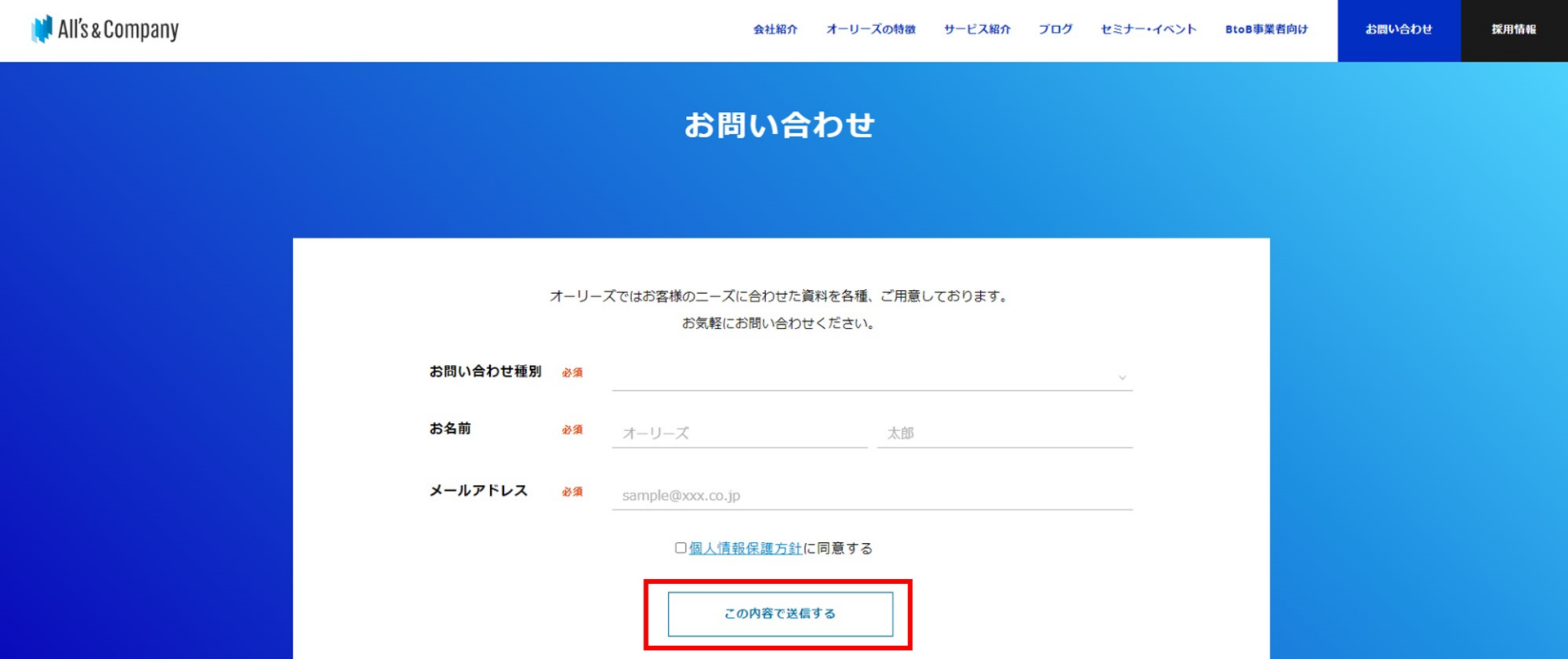
- ベースコードの発行
- イベントコードの発行
- ベースコードの設置
- イベントコードの設置
の4つのステップで進めていきます。
ピクセルコードの発行
1.広告マネージャーの管理画面へ行き、「ツール」から「イベントマネージャー」を選択。
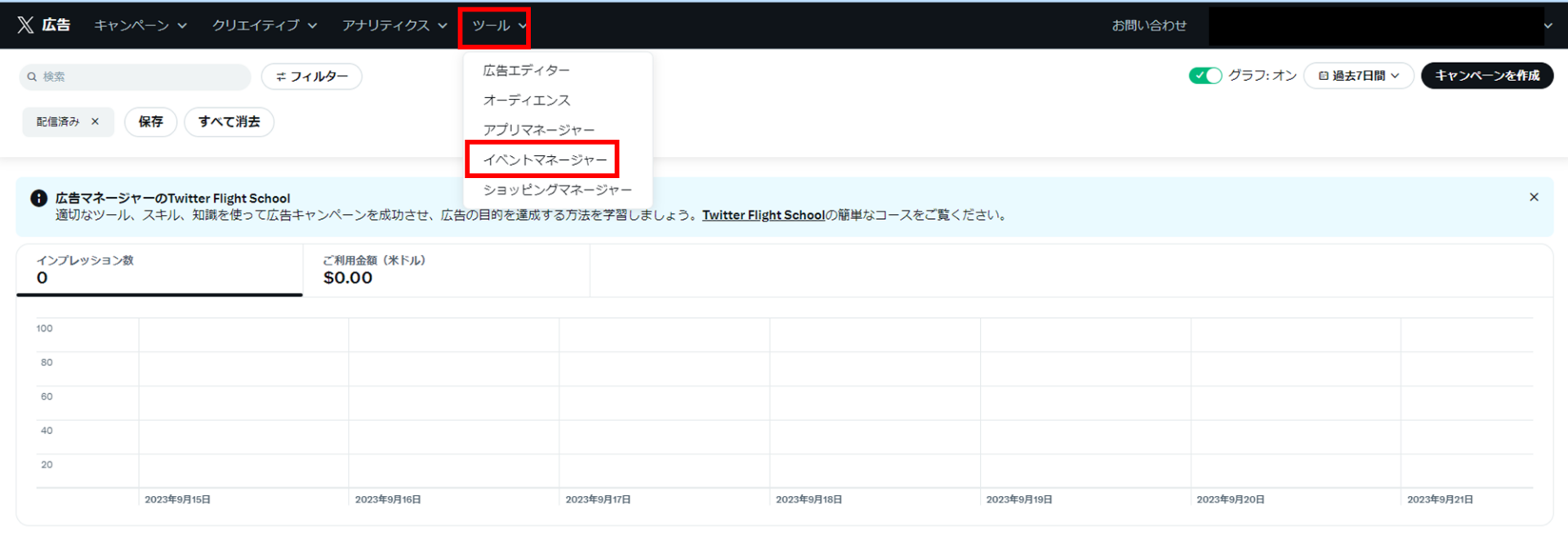
2.画面右上の「イベントソースを追加」を選択。
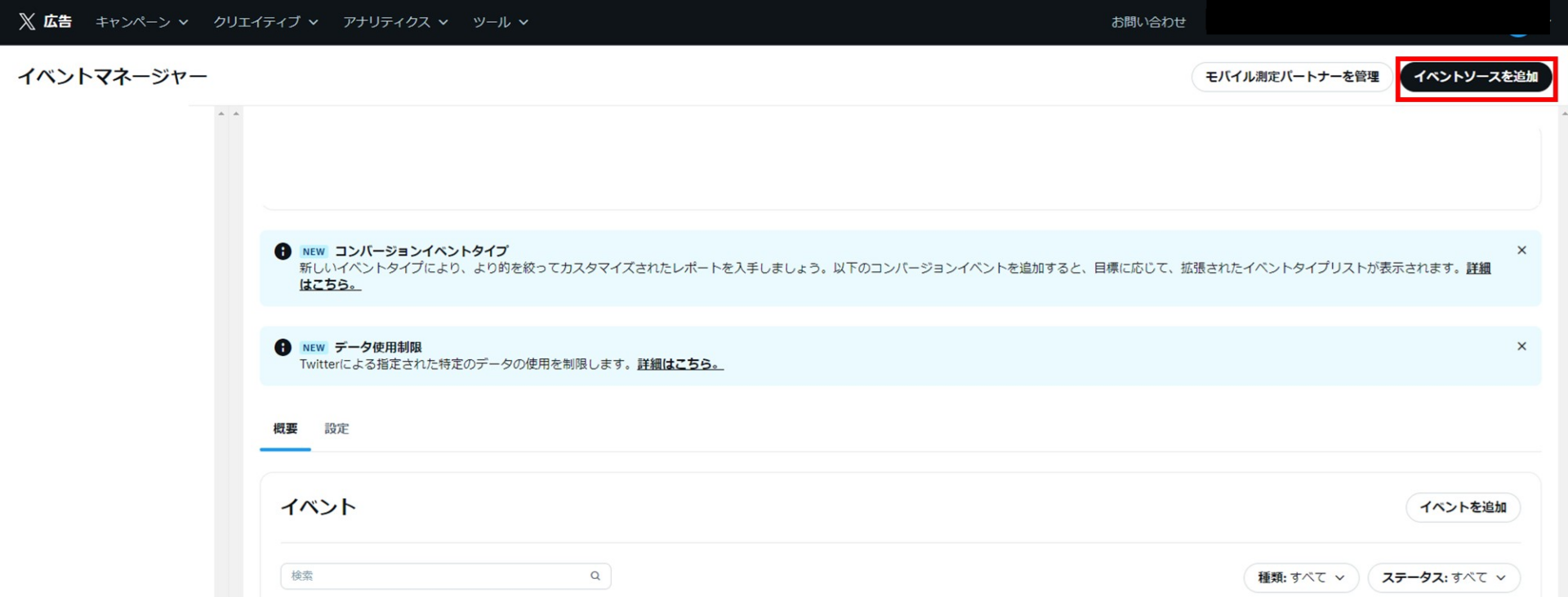
3.利用規約が出てくるので、「同意する」を選択してください。
4.下記のピクセルIDをコピーして、テキストファイルに保存してください。後ほどGoogle Tag Manager(GTM)にて設定します。 これでベースコードの発行は完了です。
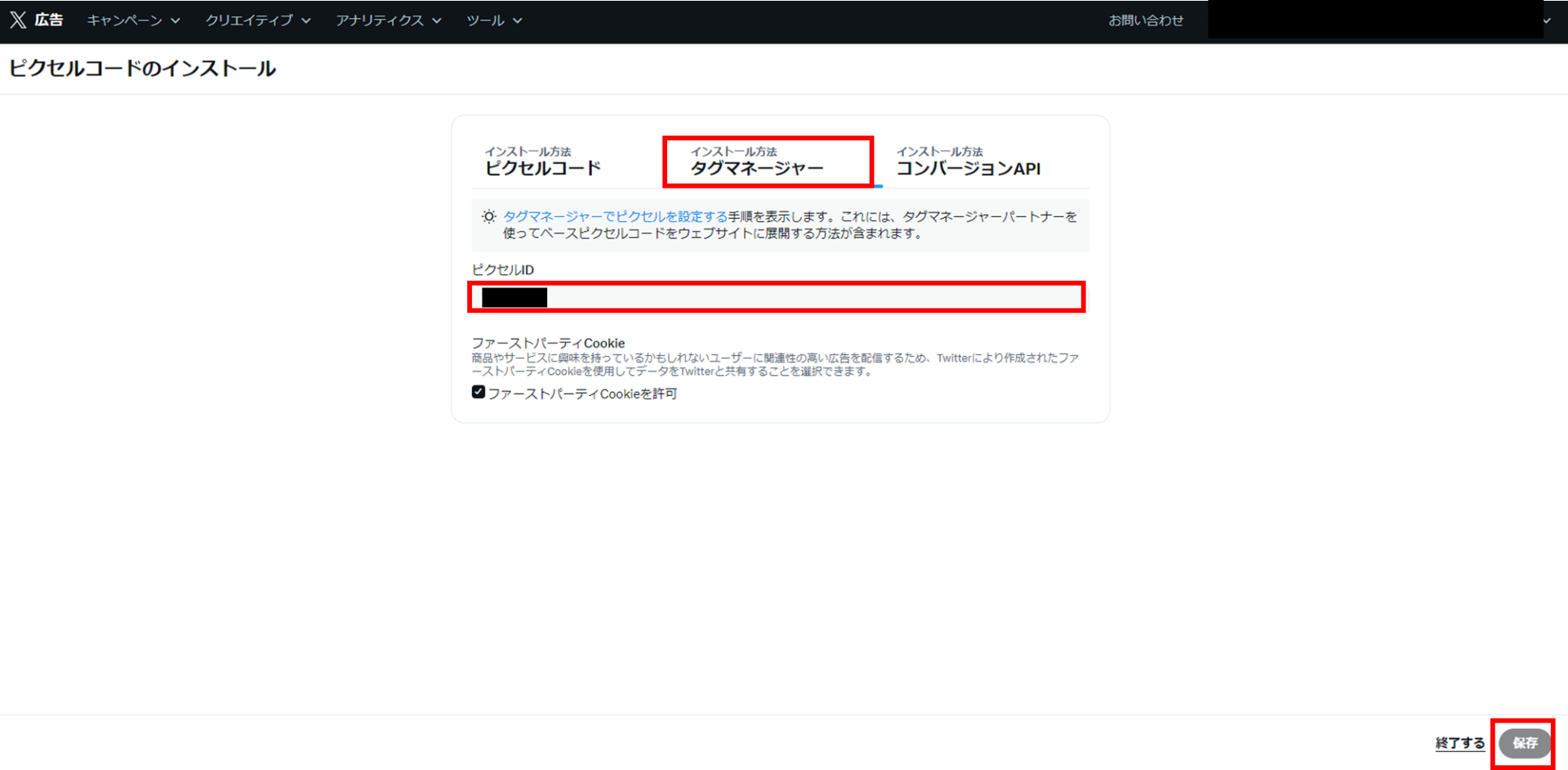
イベントコードの発行
次にイベントコードを発行します。
1.イベントマネージャーの画面右下の「イベントを追加」をクリック。
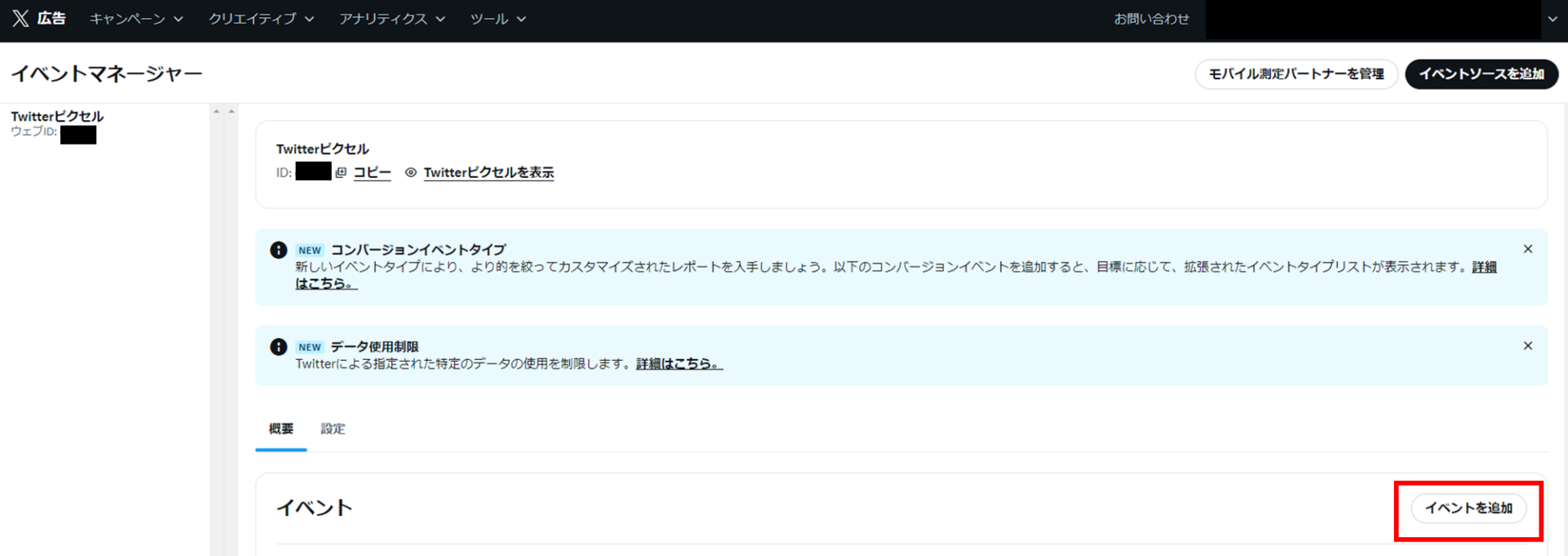
2.イベントの名前を入力し、「次」をクリック。また今回は問い合わせページ完了ページの閲覧をコンバージョンポイントするので、イベントの種類はページビュー(旧「サイト訪問」)で進めます。 アトリビューション期間はそれぞれ下記期間から指定できます。
- 1日、2日、3日、5日、7日、14日、30日
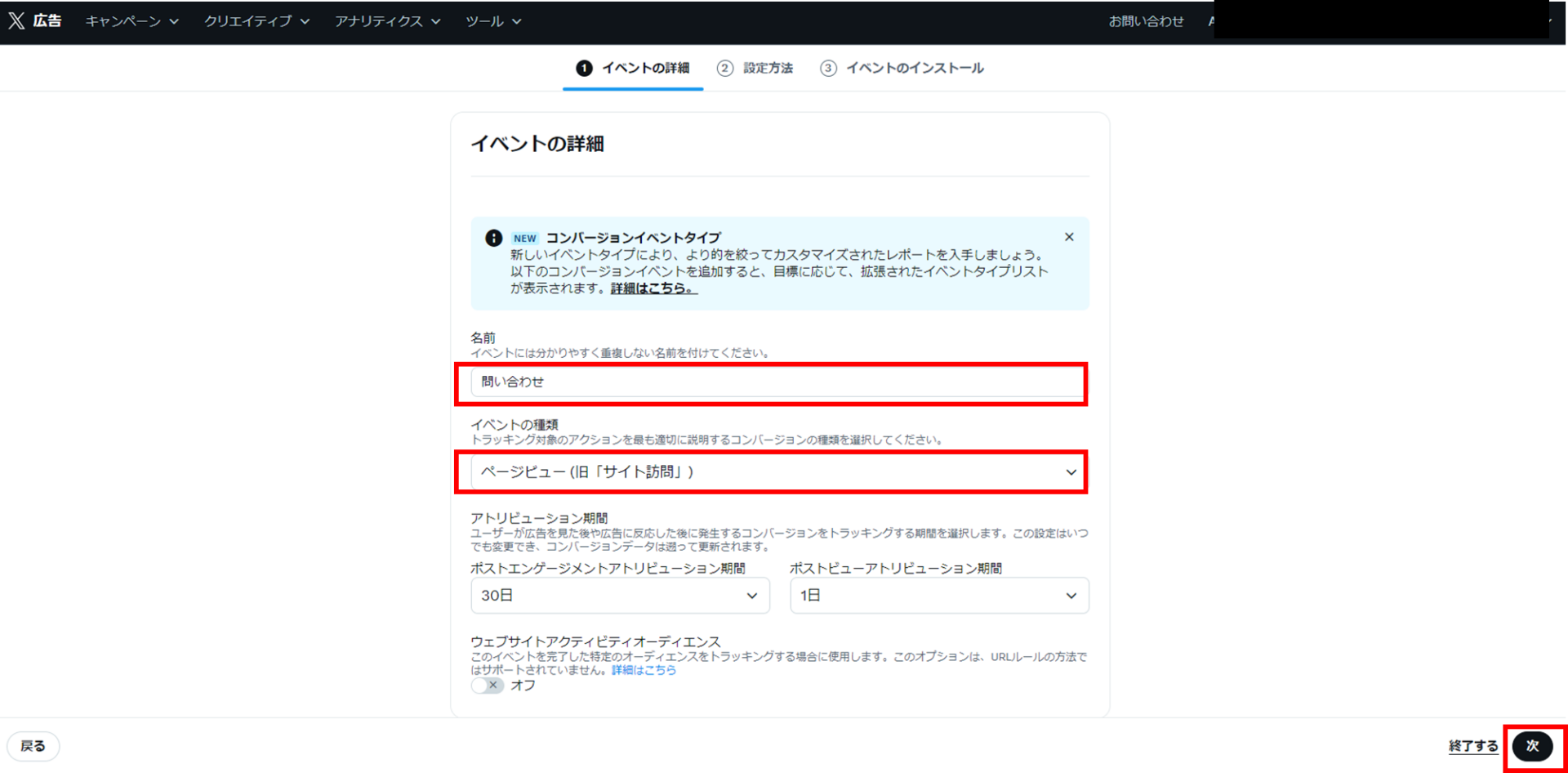
3.「コードを使ってイベントを定義」が選択し、「次」をクリック。
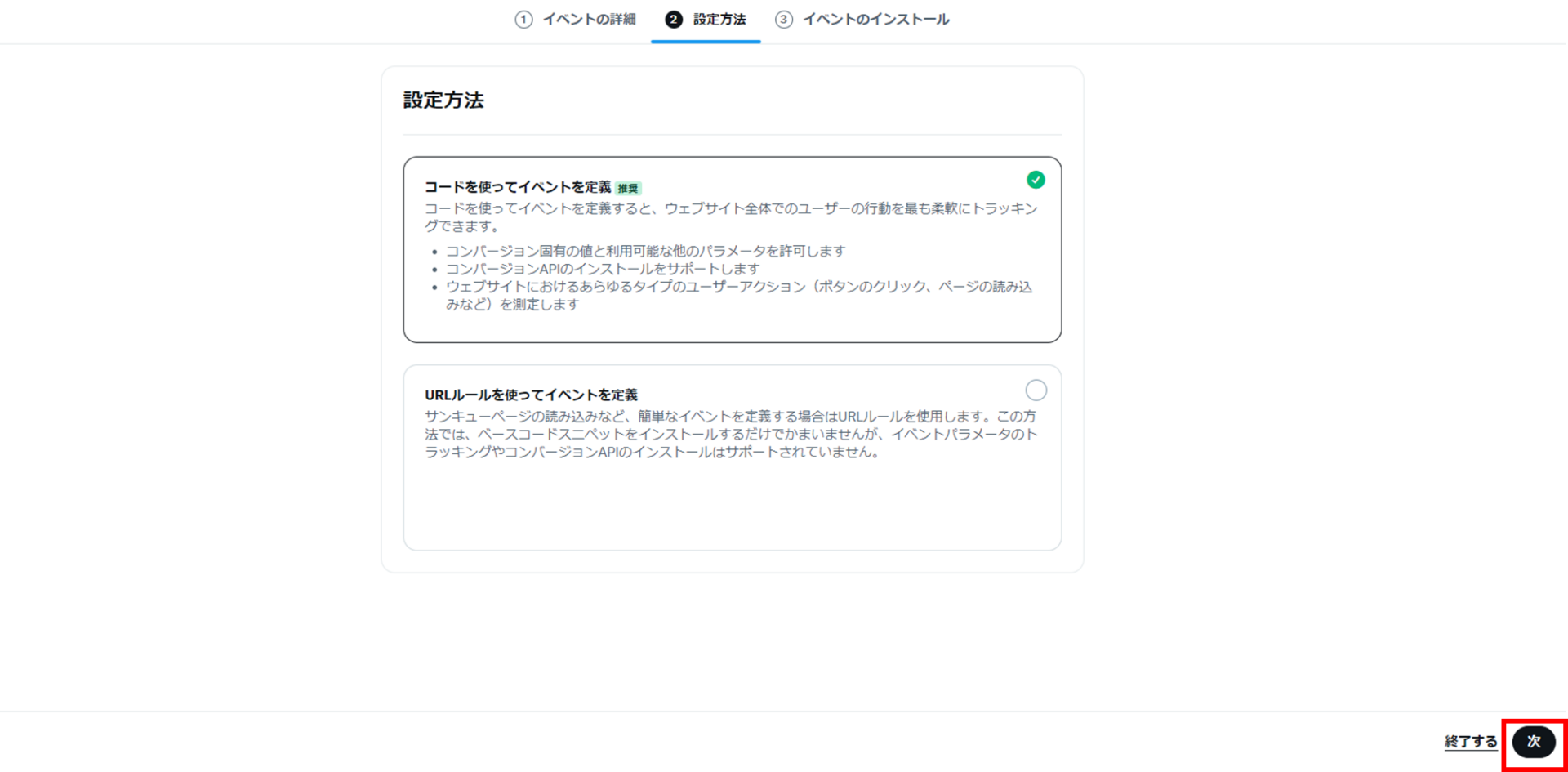
4.インストール方法「タグマネージャー」を選び、イベントIDをテキストファイルに保存した後、保存をクリックしてください。
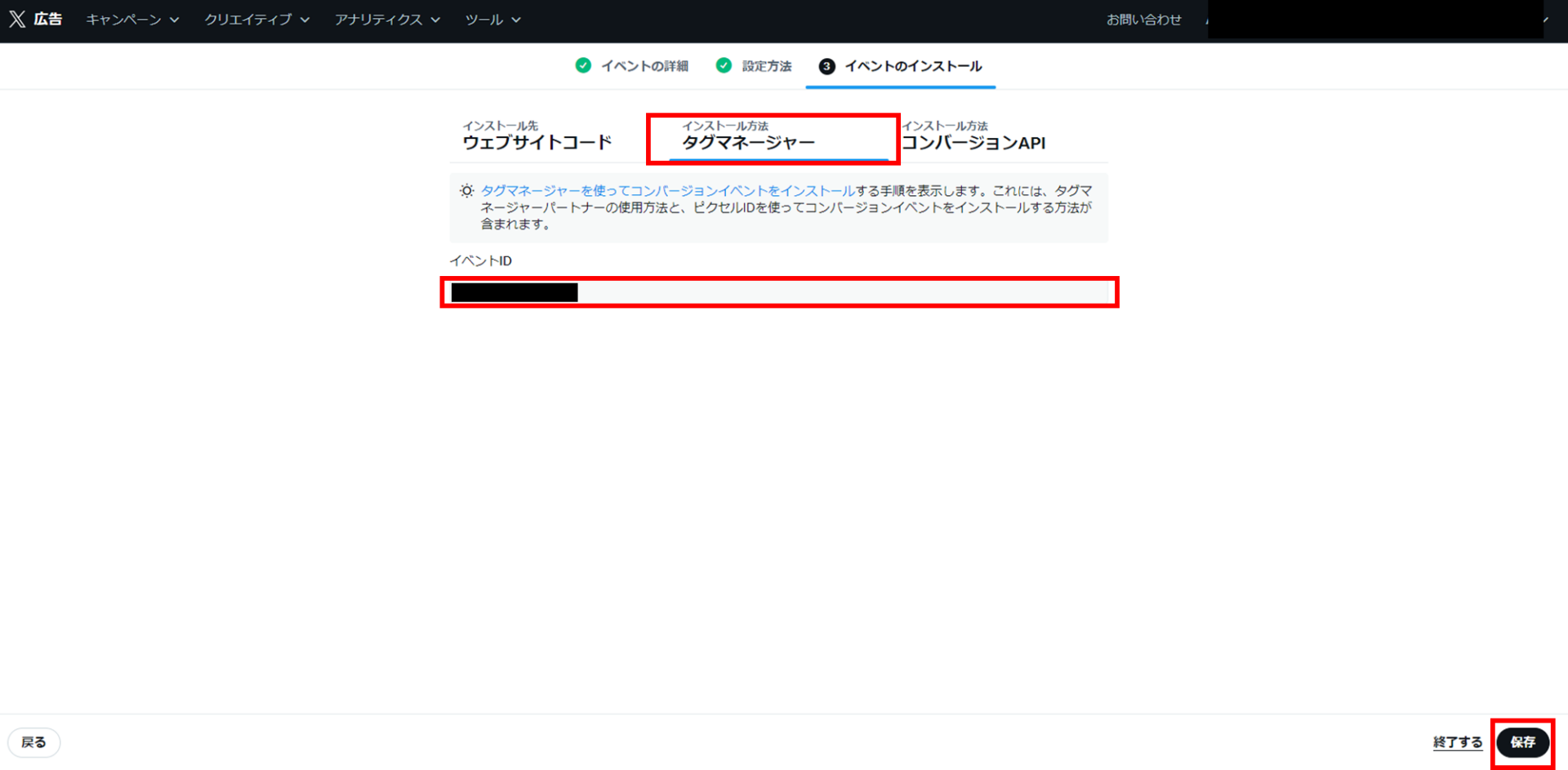
これにてイベントコードの発行が完了です。
ベースコードの設置
次に発行したタグを設置します。今回はGoogle Tag Manager(GTM)にてタグを設置する方法をご紹介します。
1.Google Tag ManagerのTOPページ左のタブから「タグ」を選択し、遷移した画面の右上にある「新規」ボタンをクリックします。
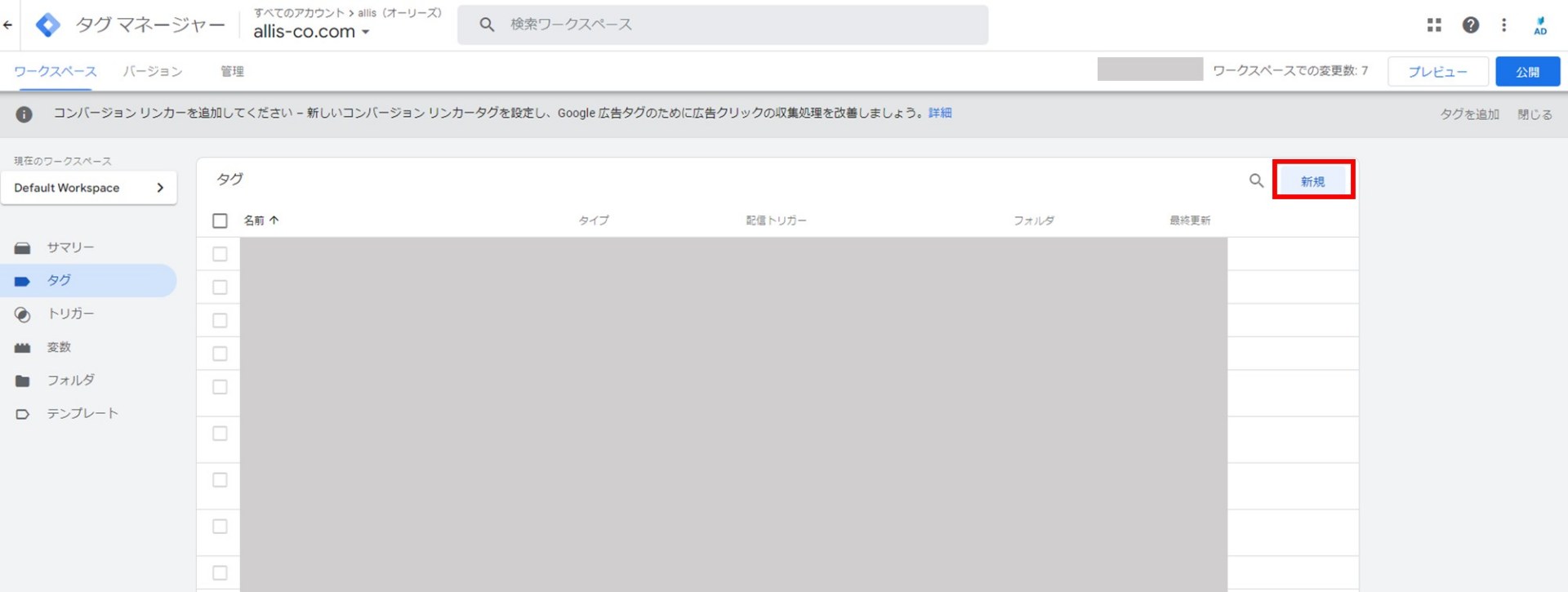
2.タグ名を指定し、「タグの設定」をクリック。(命名ルールはありませんが、他のタグと区別できるように「X広告(旧Twitter広告)ベースコード」としました)
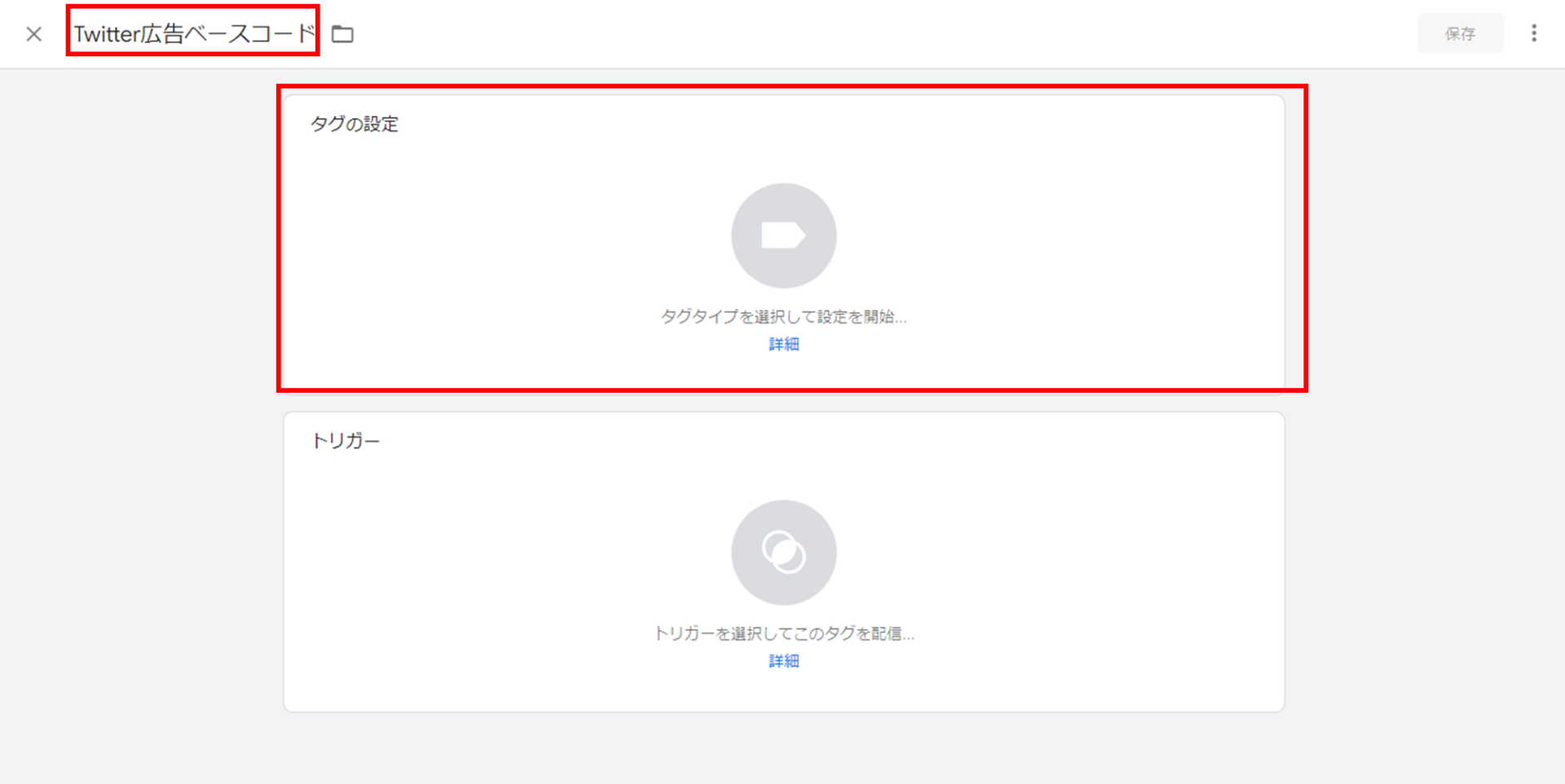
3.画面右側の「Twitter Base Pixel」をクリック。 右側の候補に出てこない場合は、コミュニティ テンプレート ギャラリーから検索して「Twitter Base Pixel」のテンプレートを追加してください。
参考:コミュニティ テンプレート ギャラリー(公式ヘルプページ)
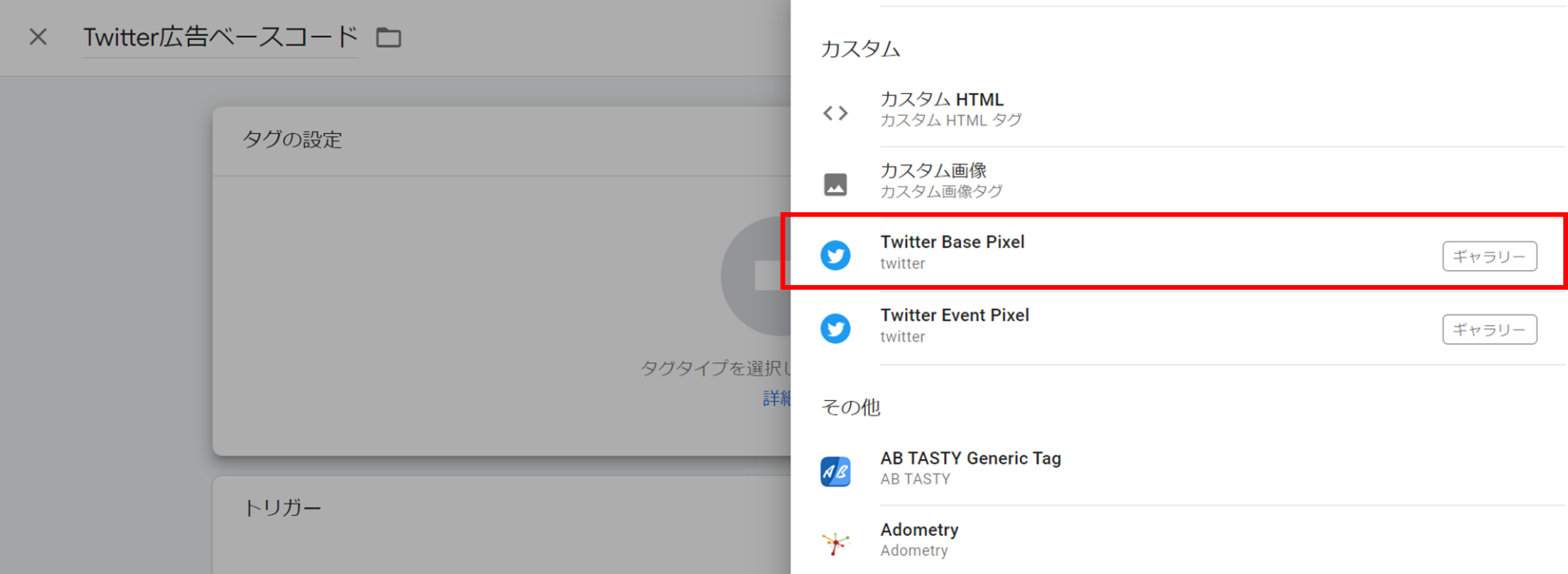
4.ベースコード発行時にメモしたIDを「Pixel ID」に貼り付けます。次にトリガーを選択。
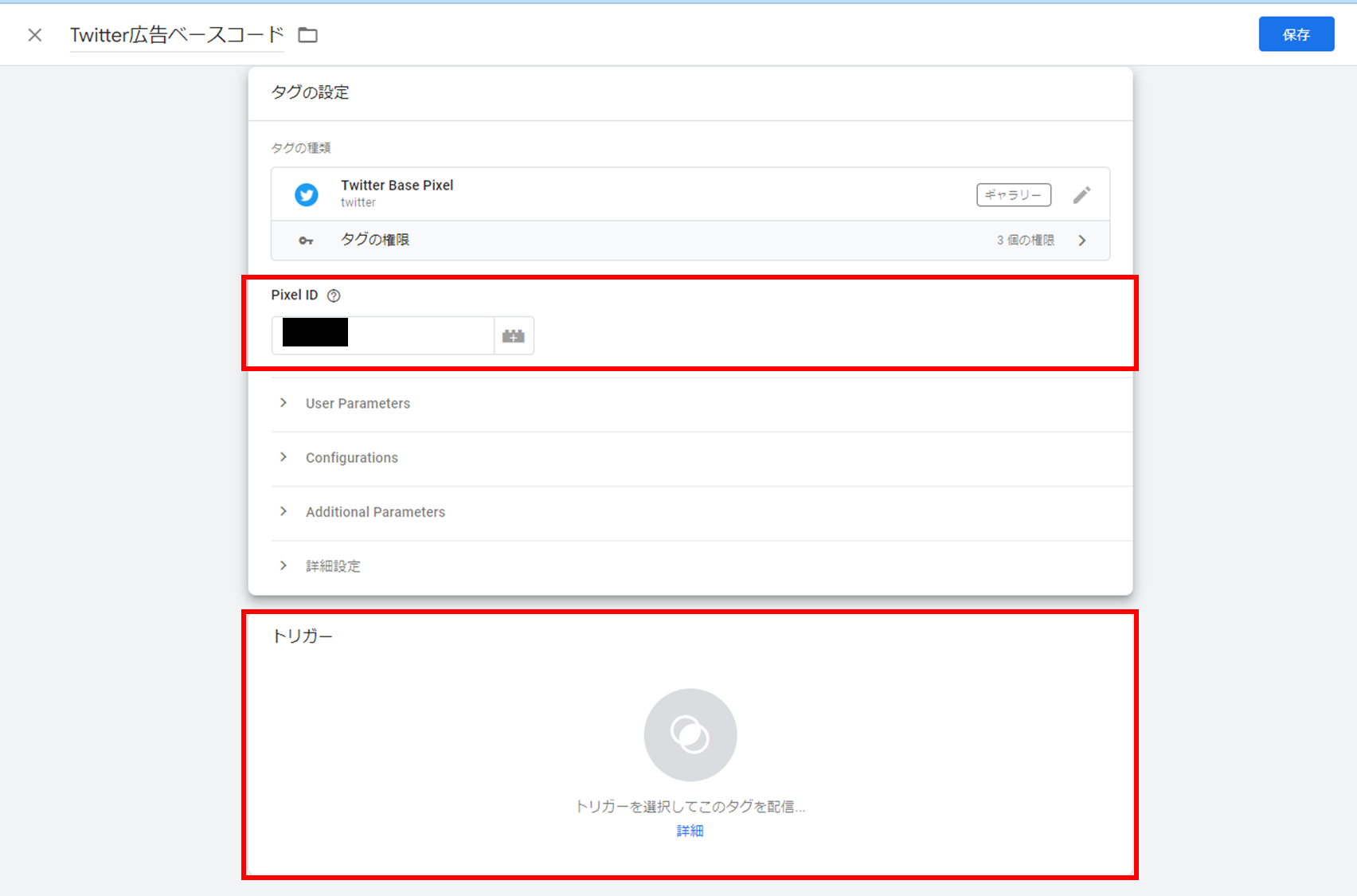
5.「All Pages」を選択します。
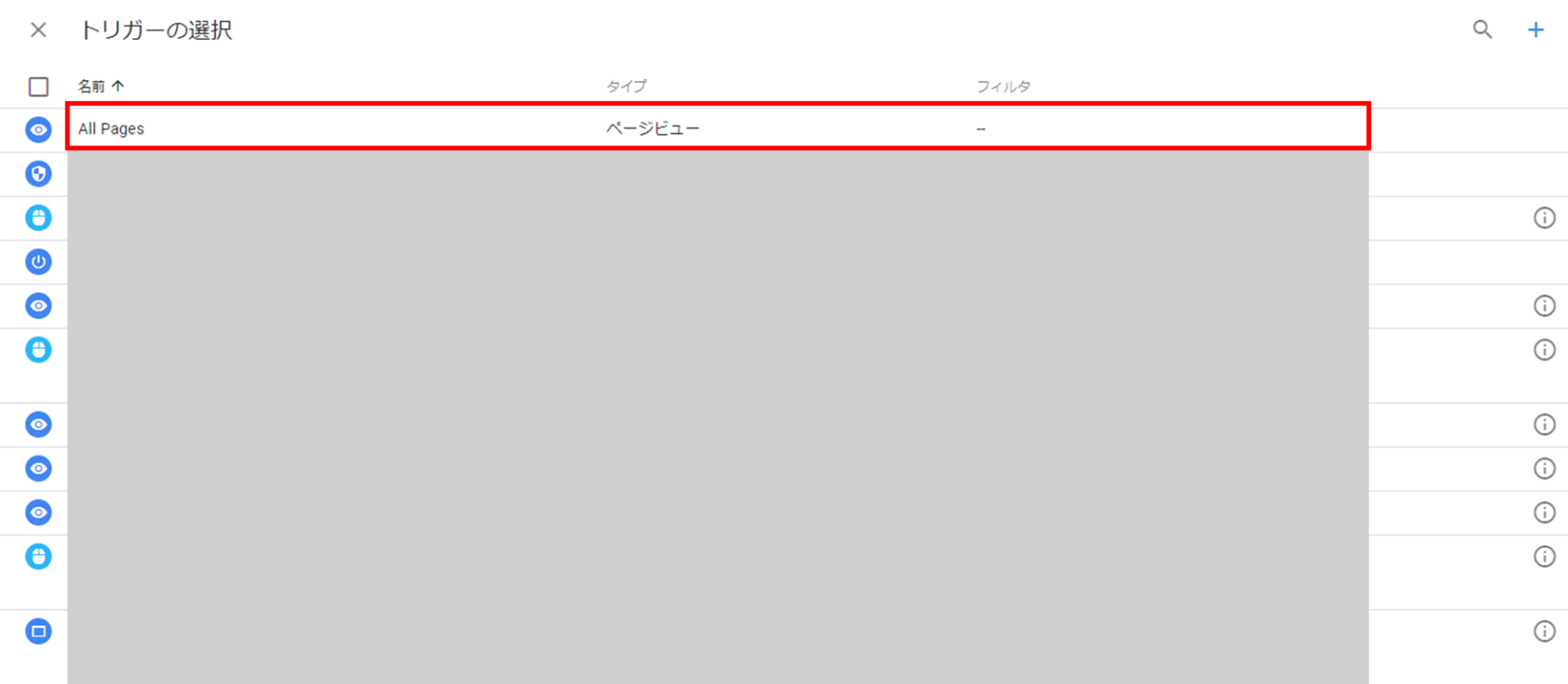
6.画面右上の「保存」をクリック。これで「ベースコード」の設定が完了しました。
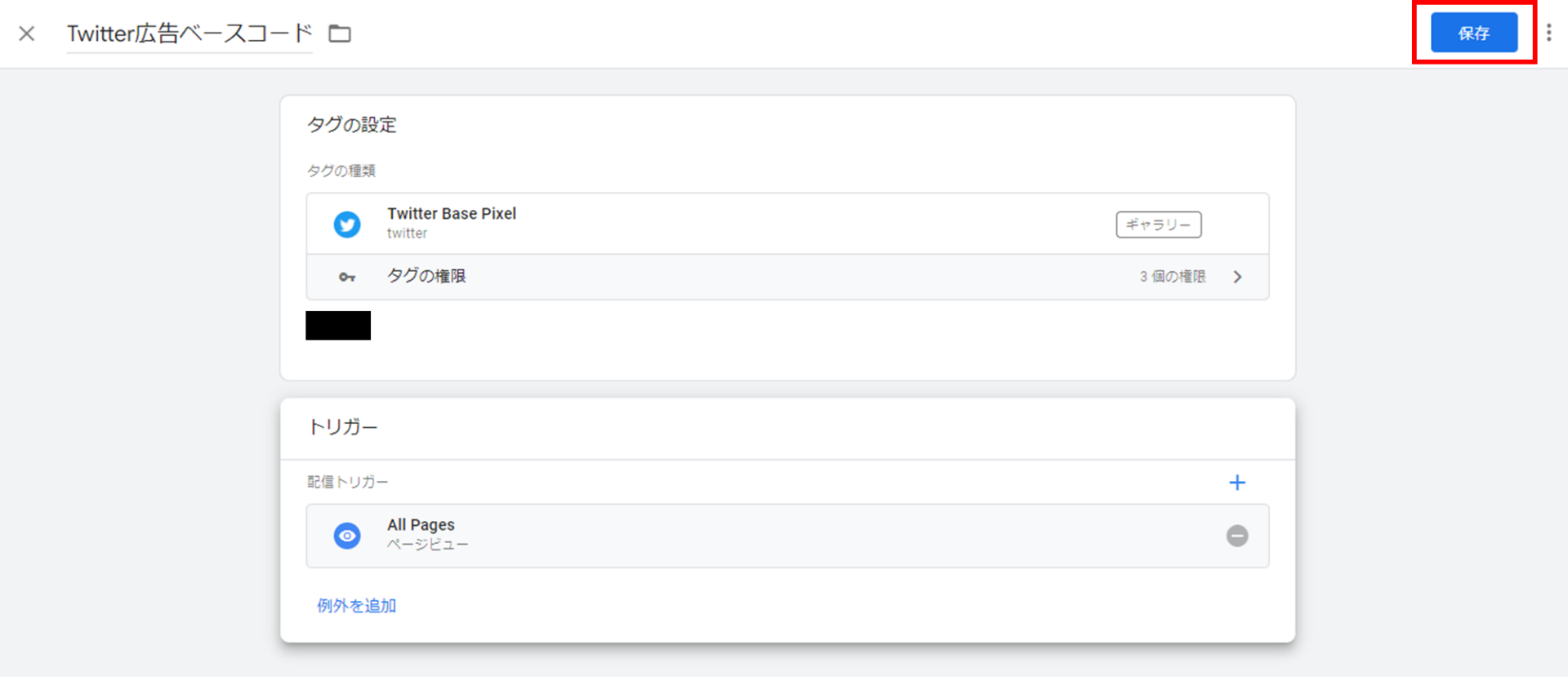
イベントコードの設置
次にイベントコードを設置します。
1.ベースコード設置の1,2の手順通り、まずはタグの名前を決めた後に「タグの設定」をクリックしてください。
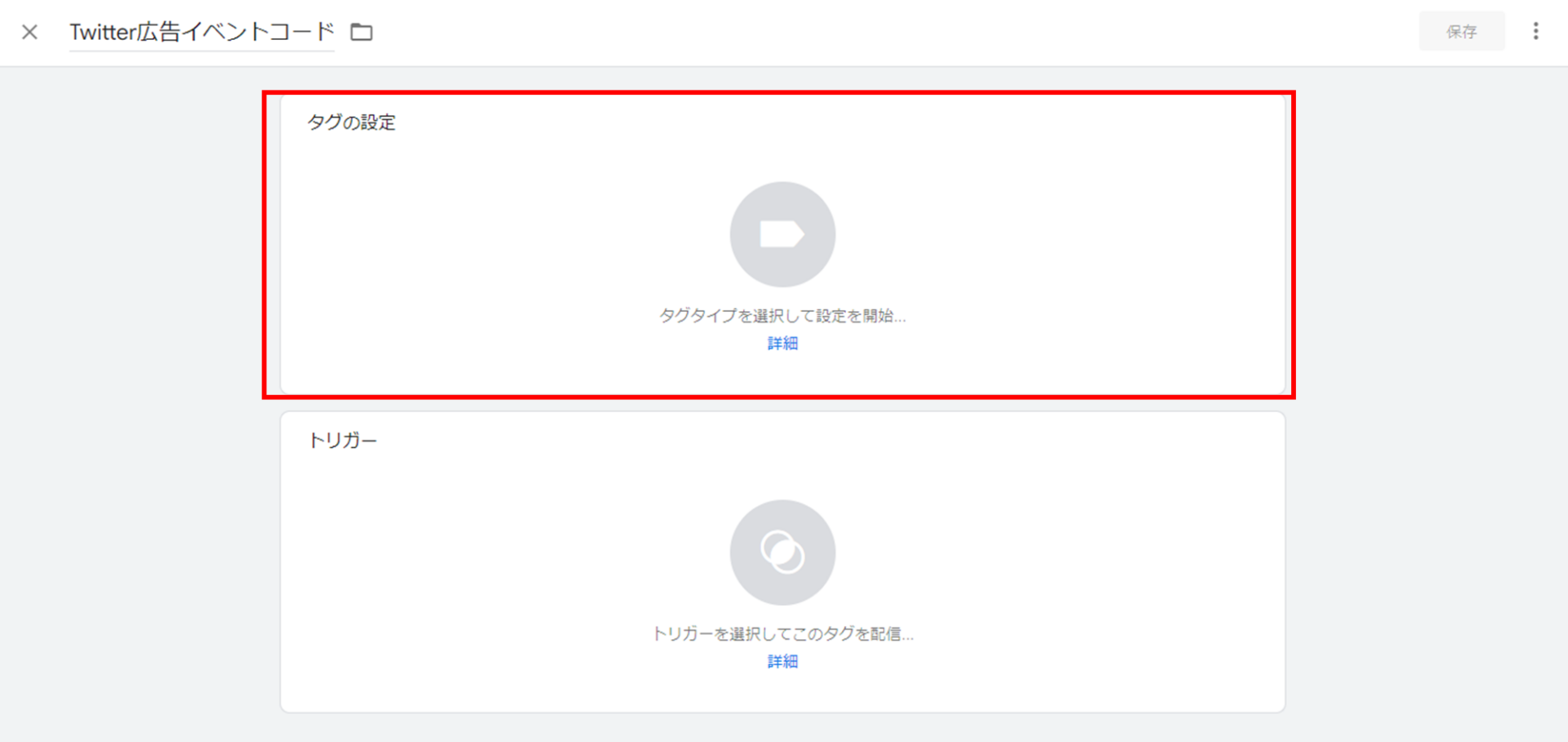
2.Twitter Event Pixelを選択。 右側の候補に出てこない場合は、コミュニティ テンプレート ギャラリーから検索して「Twitter Event Pixel」のテンプレートを追加してください。
参考:コミュニティ テンプレート ギャラリー(公式ヘルプページ)
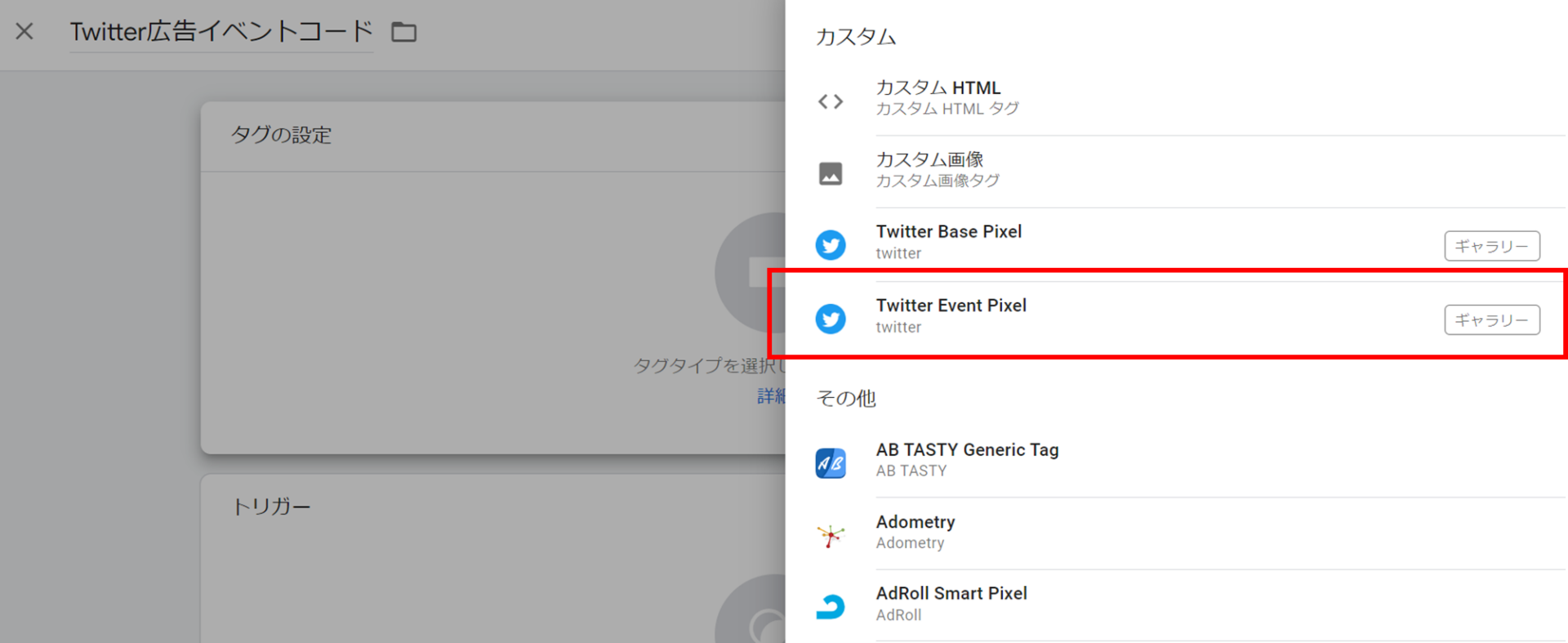
3.イベントコードの時にメモしたイベントIDを貼り付け。
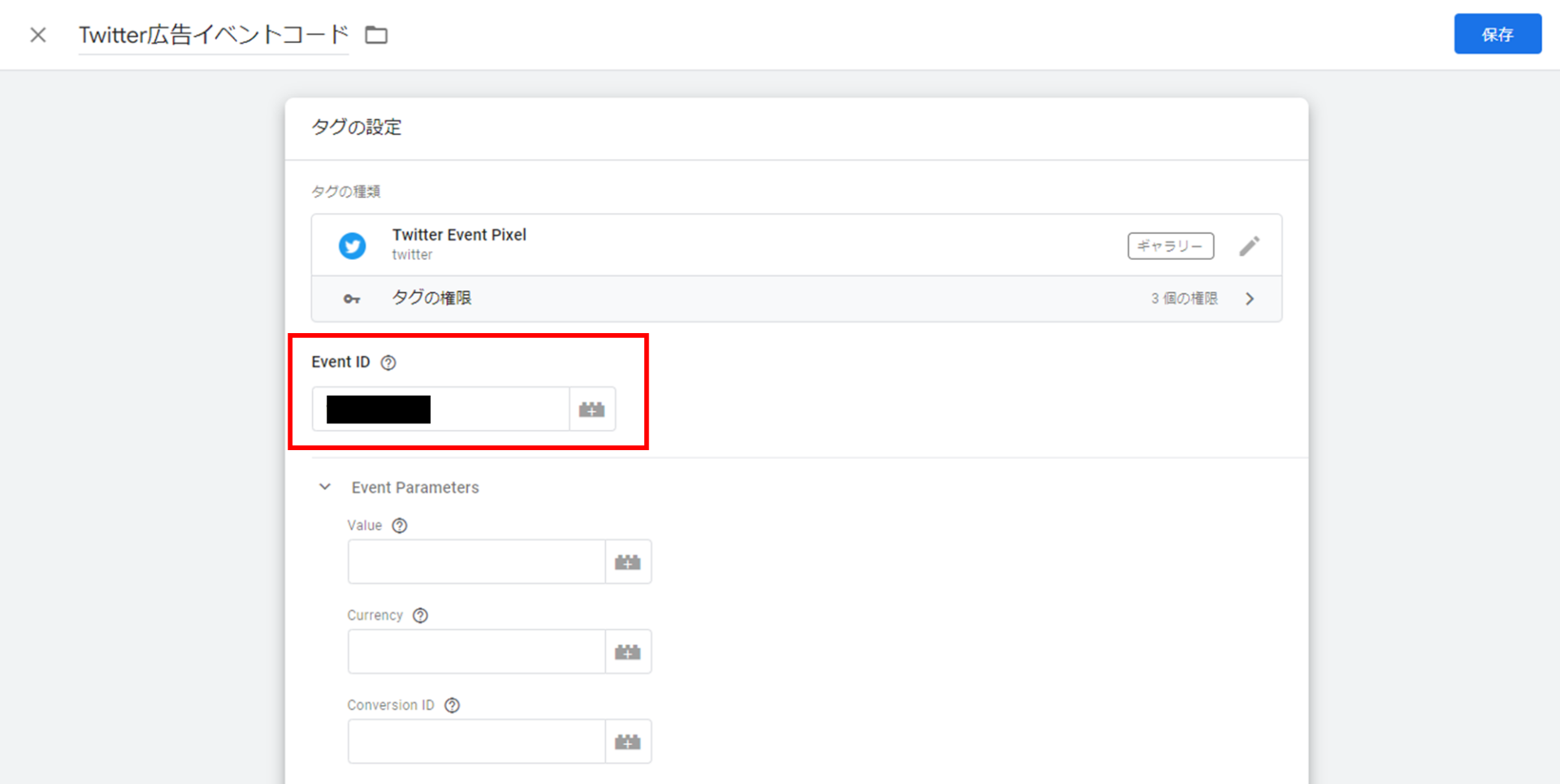
4.あとはベースコード設定の手順4,5の通りトリガーを選択し、タグを保存してください。 これにてイベントコードの設定は完了です。
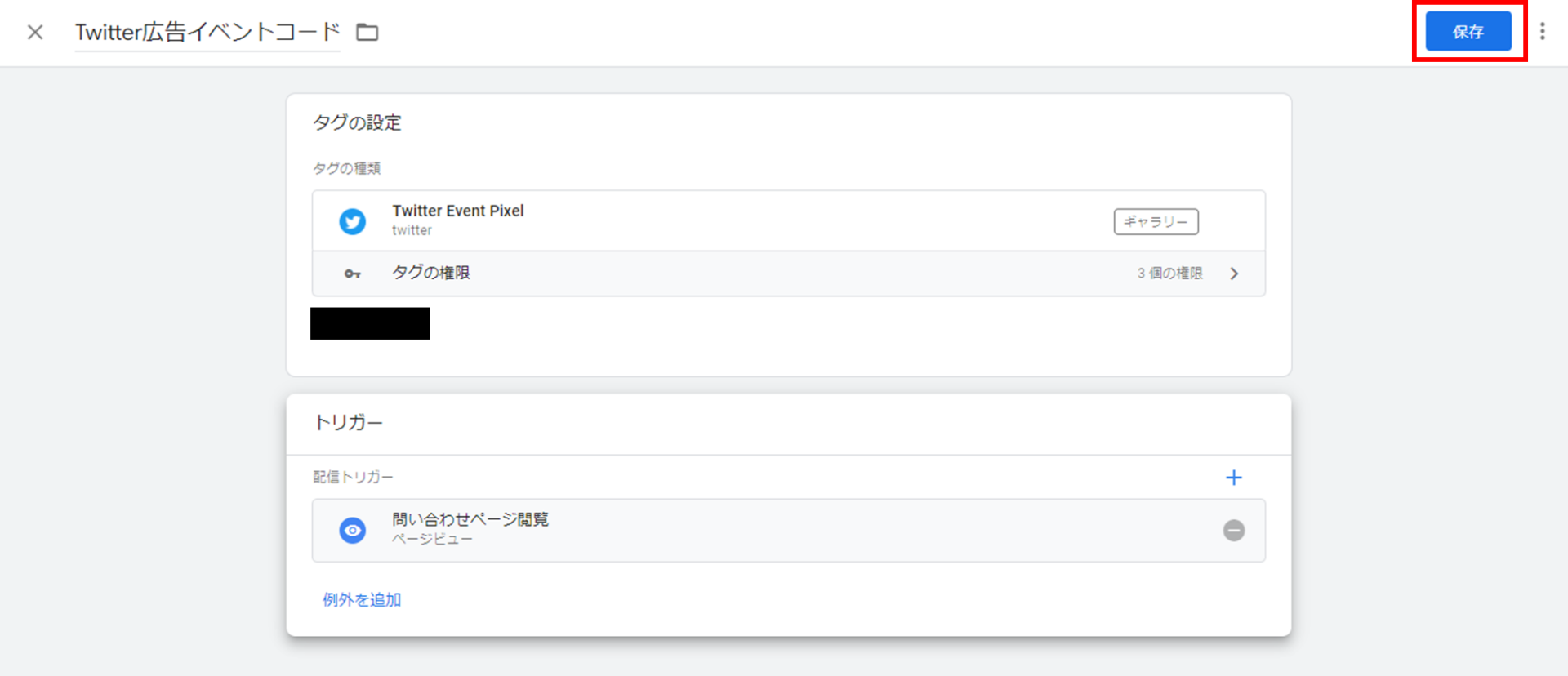
動作確認
最後に動作確認を行います。
今回はchromeの拡張機能である「X Pixel Helper」を使ってCVが計測されているかを見てみます。
この時、GTMのプレビューモードと同じブラウザにこちらの拡張機能を入れてください。
それではGTMのプレビューモードで見てみましょう。
画面右上の「X Pixel Helper」をクリックするとPixel IDが表示されます。こちらがベースコードのIDと一致していればOKです。
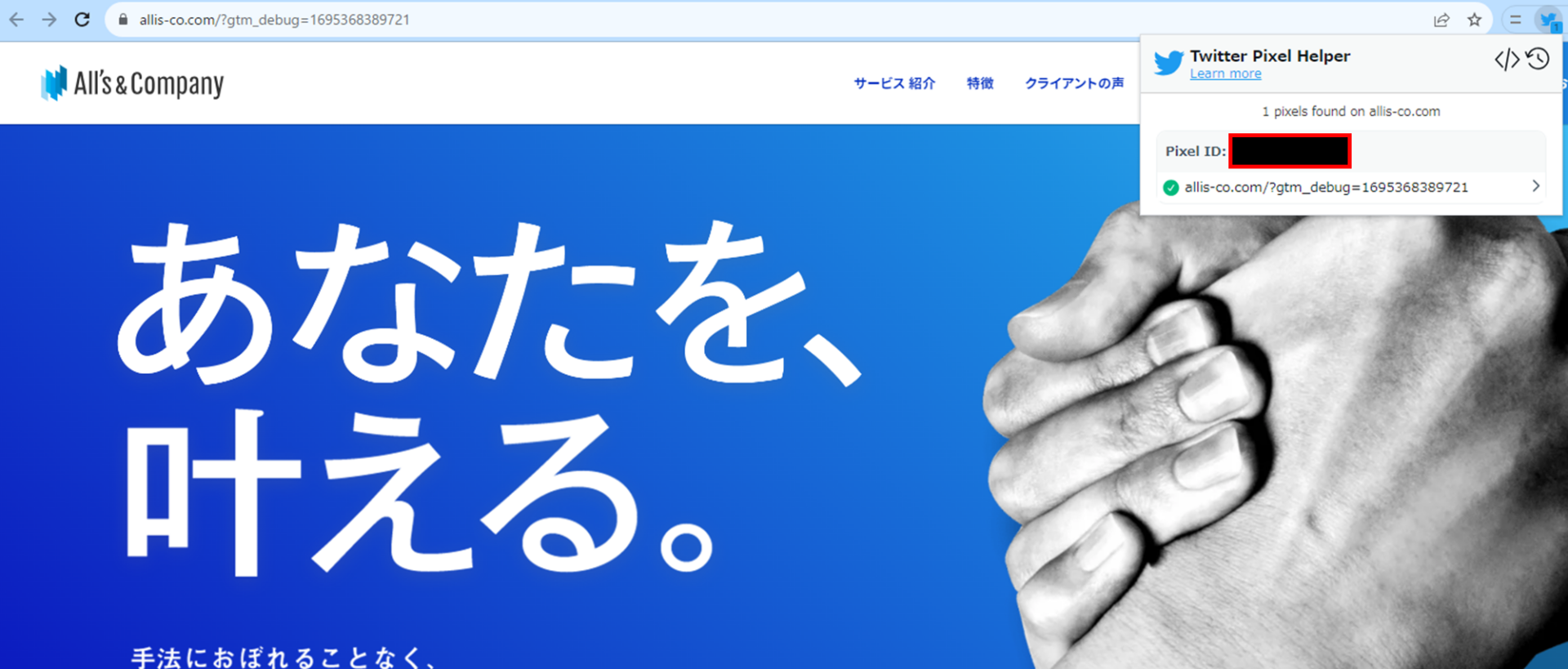
またコンバージョンページでも同様の方法で検証し、イベントIDが一致しているかを確認しましょう。
タグのステータス確認
動作確認後、発火したタグが有効になっているか確認しましょう。
広告マネージャーの管理画面へ行き、「ツール」から「イベントマネージャー」を選択。
先ほど追加したイベントのステータスが実行中になっていれば問題ありません。
まとめ
以上、X広告(旧Twitter広告)のコンバージョンの設定方法の解説でした。 タグ設定を行う際に本記事が参考になれば幸いです。
1人最大4社だから実現できる
まるで内製のようなWeb広告運用代行は「オーリーズ」
「コミュニケーションがスムーズで対応がスピーディー」「事業を理解して提案してくれる」といった
お声をいただいているオーリーズは、Web広告を起点に顧客の本質的な課題に向き合います。
【広告成果を最大化するオーリーズの特徴】
- 顧客の課題にコミットするため、担当社数は最大4社
- 運用者=顧客窓口だからスピーディーな仮説検証が可能
- 顧客の半数以上が「強く」おすすめしたいと評価